Page 1
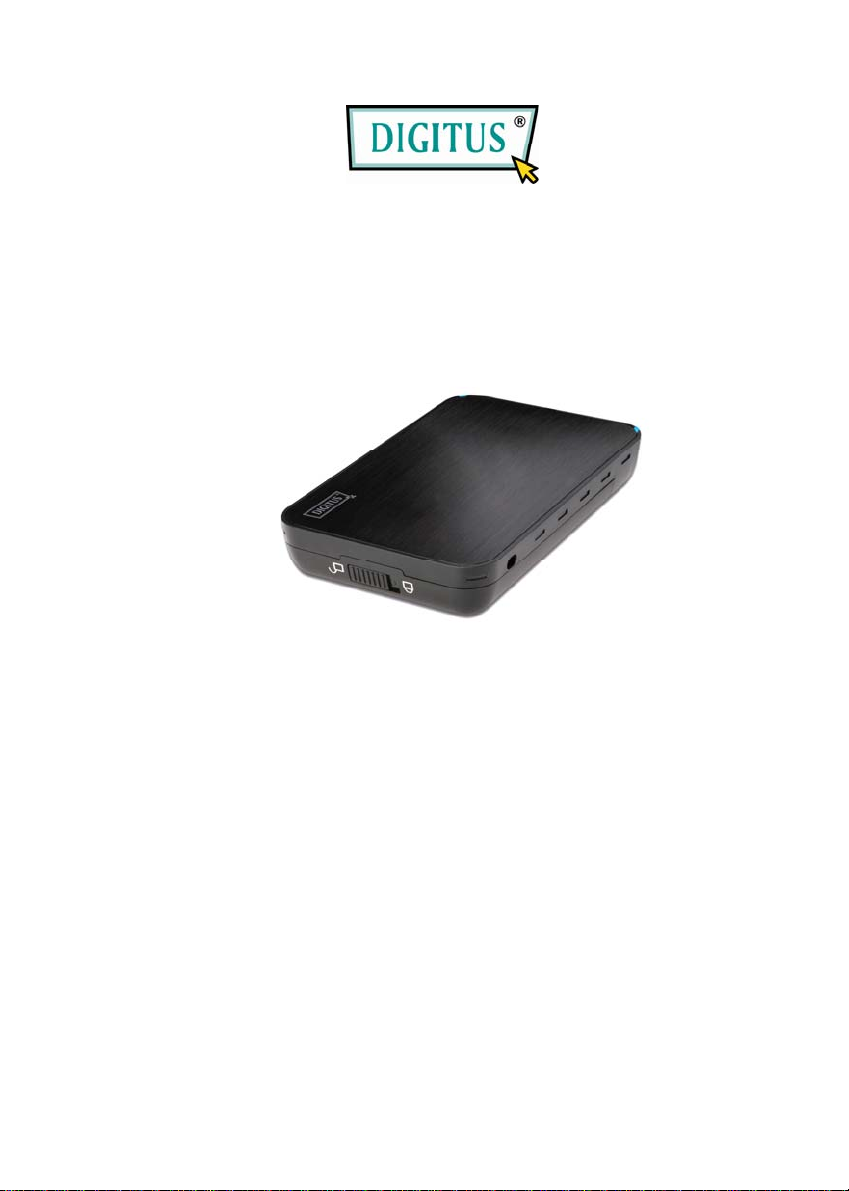
SATA HDD-FESTPLATTE 3.5
USB 3.0 Externes Gehäuse
Bedienungsanleitung
(DA-70577)
Page 2
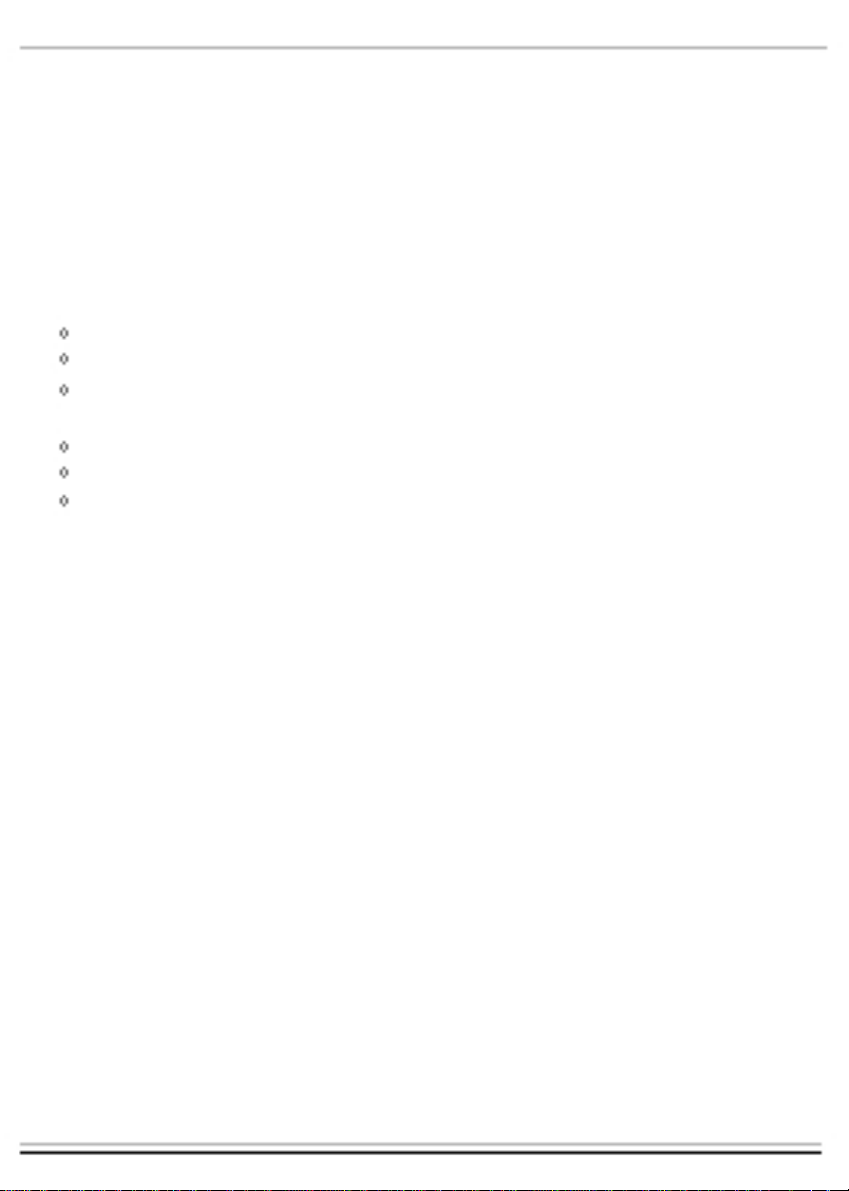
I. Systemanforderung
Grundvoraussetzungen für die Installation dieses Gerätes:
Hardware-Voraussetzungen: ein PC oder Notebook mit freier USB 3.0 oder zu
mindestens USB 2.0 Schnittstelle
Betriebssystem: Windows 7 / Vista / XP / 2000
II. Eigenschaften
Kein Schrauben, einfaches Installieren oder Ausbauen der Festplatte
Kompatibel mit 3.5" SATA HDD/SSD
Kompatibel mit USB 3.0 für SATA-Schnittstelle
Übertragungsrate bis max. 5 Gbps
Ein-Tasten-Backup-Funktion
Unterstützt Plug-and-Play und Hot-Plug.
Stromversorgung: Eigene Versorgung, AC 100-240 V Eingang, DC 12 V
Ausgang
III. Überprüfung der Ausstattung
Vor der Inbetriebnahme überprüfen Sie bitte, ob die Ausstattungsteile in der
Verpackung mit dem Folgendem übereinstimmen. Falls das nicht der Fall sein
sollte, setzen Sie sich bitte sofort mit Ihrem Händler in Verbindung.
◇Ein 3.5" Externes Gehäuse
◇Ein 12 V Adapter
◇Ein Treiber-CD
◇Eine Bedienungsanleitung
◇Ein USB3.0-Kabel
IV. Hardware-Installation
1. Schieben Sie den Schalterknopf in die [Entriegelungs]-Position und ziehen
Sie das Plastikgehäuse heraus
2. Verbinden Sie die 3.5" SATA HDD-Festplatte mit dem 22-Pin SATA-
Anschluss korrekt und fest
1
Page 3
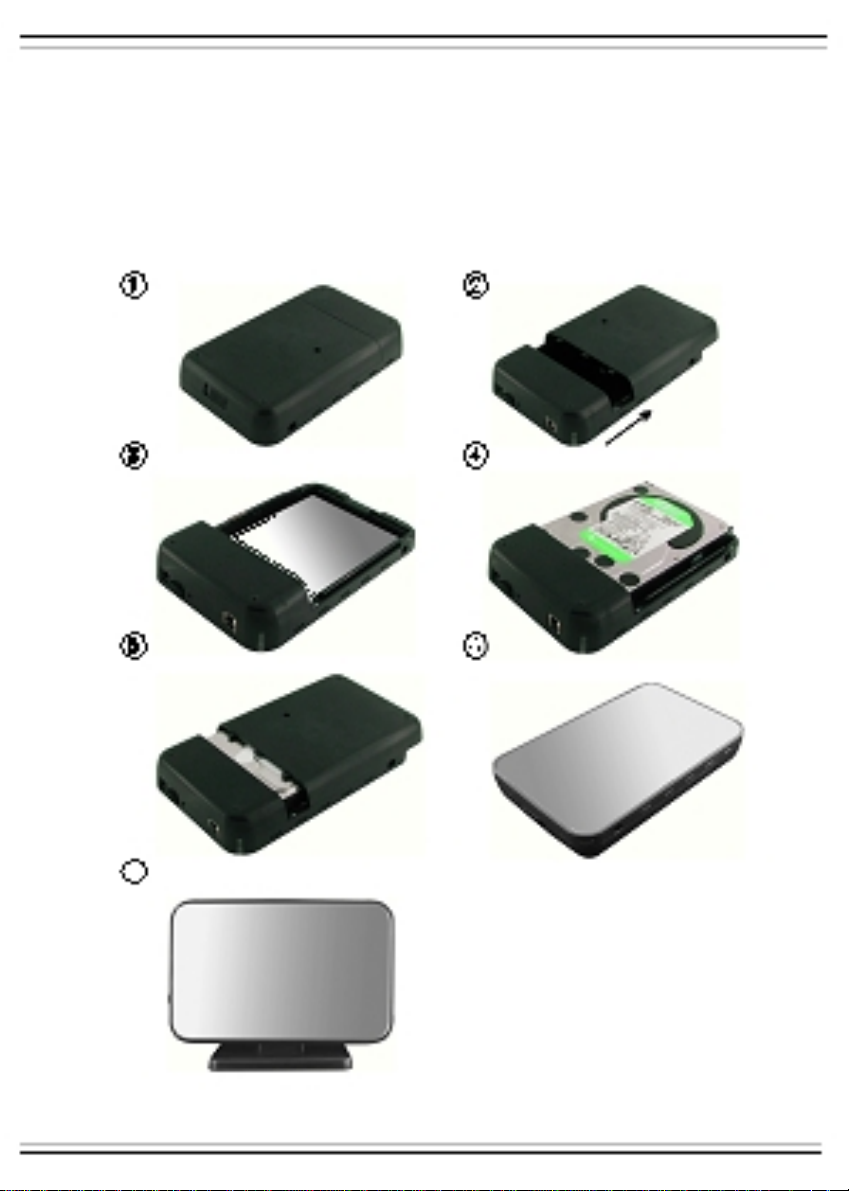
3. Schieben Sie das Plastikgehäuse auf das Gerät
4. Schieben Sie den Schalterknopf auf die [Verriegelungs]-Posi ti on
5. Schieben Sie das Gehäuse in die Halterung
6. Schließen Sie das USB-Kabel an das Gehäuse und an den PC an
7. Verbinden Sie den Adapter mit dem Gehäuse und mit der Netzsteckdose
7
2
Page 4
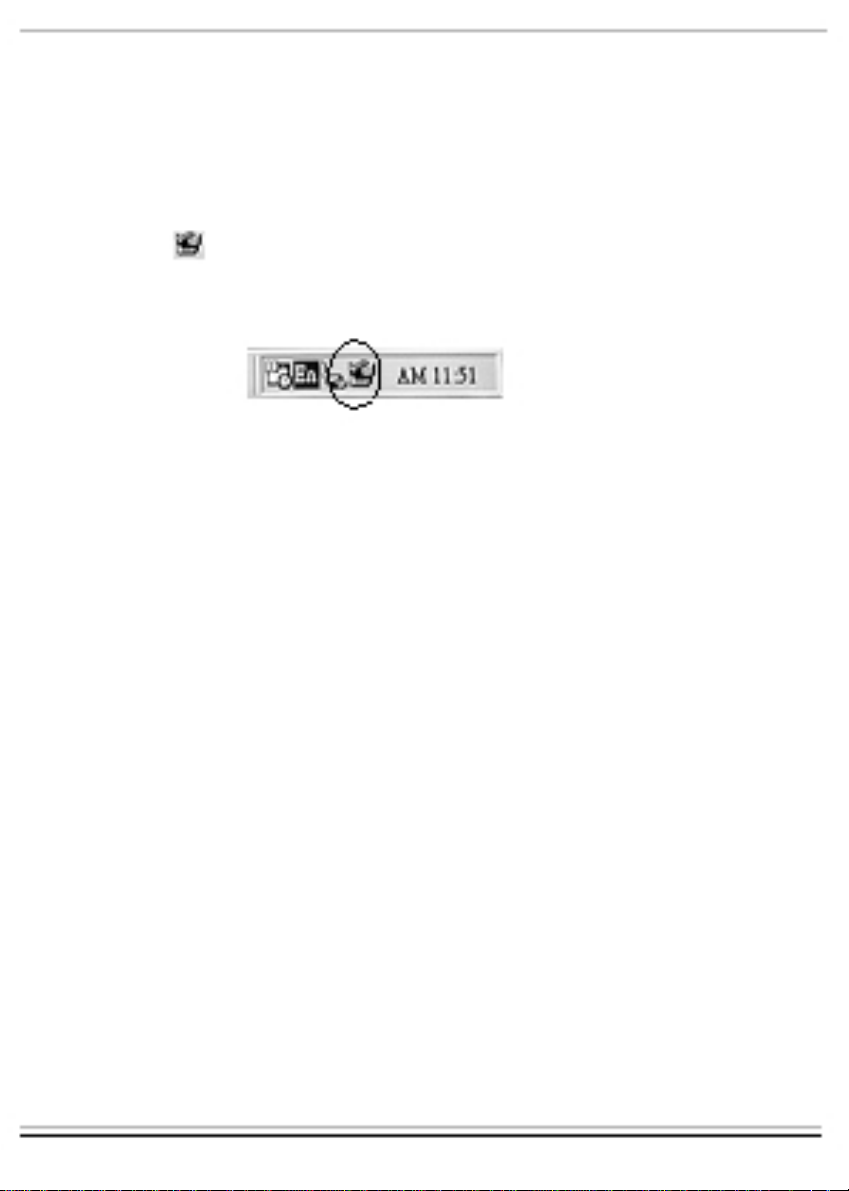
V. Treiberinstallation
j
a . Einrichtung unter Windows2000/XP/Vista/7
Unter Win2000/XP/Vista/Win7, erkennt das System automatisch die neue
Hardware und führt die Einrichtung aus!
Dann wird rechts unten in der Systemleiste wie folgt angezeigt:
Herzlichen Glückwunsch, Sie können das Produkt
etzt nutzen!
VI. Stromversorgung: Eigene Versorgung
Versorgungsspannungseingang: AC 100-240 V
50/60 Hz
Spannungsausgang: DC 12 V
3
Page 5

VII. Software-Installation und Verwendung
A. Software-Installation
1. Öffnen Sie den Ordner [PCCLONEEX_LITE_1_82_01_JMICRON]
und doppelklicken Sie auf [Setup], das folg ende Fenster erscheint:
2. Klicken Sie auf [Agree], um der Lizenzvereinbaru ng
zuzustimmen
3. Klicken Sie auf [Install] für den nächsten Schritt
Page 6

4. Klicken Sie auf [OK], um die Installation zu beenden
B. Verwendung der Backup-Funktion
1. Nach Abschluss der Installation erscheint ein Icon auf dem
Desktop, doppelklicken Sie auf [PCCloneEX]
das folgende Fenster:
, dann erscheint
5
Page 7

2. Drücken Sie auf die Taste Backup, dann öffnet sich ein
Programm [Bitte Datei/en auswählen], klicken Sie auf [OK]
6
Page 8

3. Wählen Sie bitte die Dateien, die im linken Fenster durch Backup gesichert
werden sollen, dann drücken Sie erneut auf die Taste
4. Folgen Sie der Anweisung, die Taste erneut zu drücken oder
klicken Sie mit der Maus auf [Start]
7
Page 9

5. Das System startet jetzt den Backup der ausgewählten Dateien.
Nach Abschluss wird [Back up finished] angezeigt, klicken Sie auf [OK]
6. Jetzt können Sie die Datei im rechten Fenster überprüfen
8
Page 10

VIII. Entfernen Sie das externe Gehäuse
Bevor Sie diese Einheit vom Comput er abmelden, führen Sie bitte die folgenden
Schritte für eine sichere Entfernung durch:
1.) Das Icon im Fenster [Arbeitsplatz] Ihres Computers anklicken
2.) Ein Mitteilungsfester [Hardware sicher entfernen] erscheint, klicken Sie auf den
Button [Stop]
3.) Die Mitteilung [Hardware kann jetzt entfe rnt werden] wird angezeigt, schließen
Sie das Fenster [Hardware sicher entfernen]
4.) Entfernen Sie das USB-Kabel und den Adapte r, falls angeschlossen.
IX. Formatieren einer neuen Festplatte
Falls Sie eine neue Festplatte verwenden, müssen Sie diese vor der Nutzung
formatieren. Folgen Sie bitte den unten angegebenen Schritten zur Formatierung
Ihrer neuen Festplatte:
1.) Rechtsklicken Sie auf [Arbeitsplatz] und wählen Sie [Verwalten]
2.) Es erscheint das Fenster "Computerverwaltung", klicken Sie jetzt auf
[Geräte-Manager] im linken Fenster
3.) Im rechten Fenster erscheint die neue Festplatte unter Festplatten, wie
[Seagate....]
4.) Rechtsklicken Sie auf das neue Laufwerk und wählen Sie [Partition löschen]
5.) Rechtsklicken Sie auf das neue Laufwerk und wählen Sie [Neue Partition]
6.) Rechtsklicken Sie auf das neue Laufwerk und wählen Sie [Neues logisches
Laufwerk]
7.) Rechtsklicken Sie auf das neue Laufwerk und wählen Sie [Laufwerk
formatieren]
8.) Nachdem Sie das neue Laufwerk formatiert haben, wird in [Arbeitsplatz] die
neue Festplatte angezeigt und Sie können sie nutzen
9
Page 11

Haftungsausschluss
Alle Informationen dieses Dokuments können
ohne vorherige Mitteilung geändert werden.
Der Hersteller macht keinerlei Zugeständnisse oder
Garantieleistungen hinsichtlich des Inhalts dieser
Bedienungsanleitung. Die Informationen, die in dies er
Bedienungsanleitung enthalten sind, sind für den
normalen Gebrauch durch den Kunden vorgesehen. Kein
Teil dieses Dokuments darf in irgendeiner Form
reproduziert oder übertragen werden ohne ausdrücklich e
schriftliche Genehmigung des Herstellers. Alle Markenund Produktnamen, die in diesem Dokument verwendet
werden, sind Warenzeichen und eingetragene
Warenzeichen und ihrer jeweiligen Inhaber.
Hergestellt in China
10
